致远OA操作手册
致远OA管理员操作手册XXXX0202
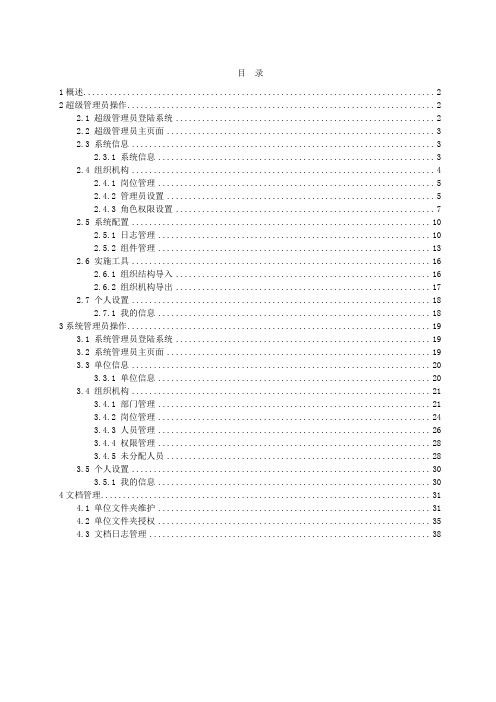
目录1概述 (2)2超级管理员操作 (2)2.1 超级管理员登陆系统 (2)2.2 超级管理员主页面 (3)2.3 系统信息 (3)2.3.1 系统信息 (3)2.4 组织机构 (4)2.4.1 岗位管理 (5)2.4.2 管理员设置 (5)2.4.3 角色权限设置 (7)2.5 系统配置 (10)2.5.1 日志管理 (10)2.5.2 组件管理 (13)2.6 实施工具 (16)2.6.1 组织结构导入 (16)2.6.2 组织机构导出 (17)2.7 个人设置 (18)2.7.1 我的信息 (18)3系统管理员操作 (19)3.1 系统管理员登陆系统 (19)3.2 系统管理员主页面 (19)3.3 单位信息 (20)3.3.1 单位信息 (20)3.4 组织机构 (21)3.4.1 部门管理 (21)3.4.2 岗位管理 (24)3.4.3 人员管理 (26)3.4.4 权限管理 (28)3.4.5 未分配人员 (28)3.5 个人设置 (30)3.5.1 我的信息 (30)4文档管理 (31)4.1 单位文件夹维护 (31)4.2 单位文件夹授权 (35)4.3 文档日志管理 (38)1概述FE 业务协作平台系统建立以事找人的工作方式,流程自定的模式,实现公司日常办公、办事、沟通、协作、资源共享、高效的事务处理机制;同时支持跨地域、跨公司、跨单位进行协同工作。
超级管理员操作模块主要有6 大板块。
系统信息:单位信息。
组织机构:岗位管理、管理员设置、角色权限设置。
参数设置:系统参照项、普通参照项、常用审批模版。
系统配置:日志管理、登陆配置、流水号设置、菜单设置、组件管理。
实施工具:组织机构导入、组织机构导出、参数配置。
个人设置:我的信息。
系统管理员操作模块主要有3 大版块。
单位信息:单位信息。
组织机构:部门管理、岗位管理、人员管理、权限管理、未分配人员。
个人设置:我的信息。
2超级管理员操作2.1 超级管理员登陆系统打开IE 浏览器,输入FE系统的访问地址,在提示的用户登录页面中,用户输入正确的超级管理员的用户名和密码,只有通过用户认证,才可以进入系统,使用系统功能。
(企业管理手册)致远OA管理员操作手册
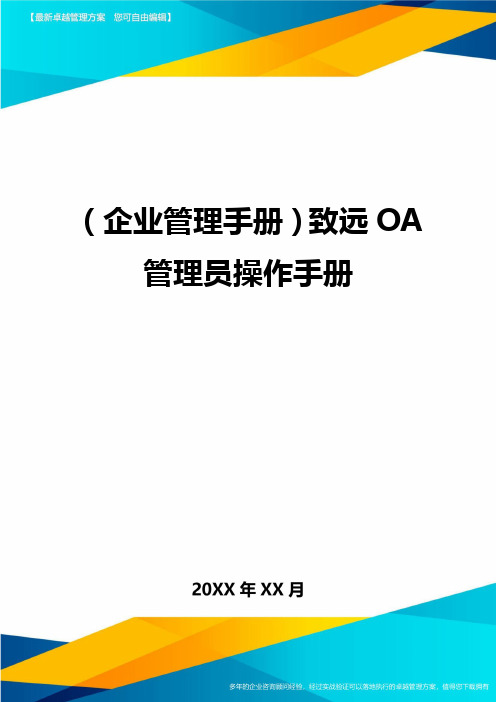
(企业管理手册)致远OA 管理员操作手册目录1概述22超级管理员操作22.1 超级管理员登陆系统22.2 超级管理员主页面32.3 系统信息32.3.1 系统信息32.4 组织机构42.4.1 岗位管理52.4.2 管理员设置52.4.3 角色权限设置72.5 系统配置112.5.1 日志管理112.5.2 组件管理142.6 实施工具172.6.1 组织结构导入172.6.2 组织机构导出182.7 个人设置192.7.1 我的信息193系统管理员操作203.1 系统管理员登陆系统203.2 系统管理员主页面203.3 单位信息213.3.1 单位信息213.4 组织机构223.4.1 部门管理223.4.2 岗位管理253.4.3 人员管理273.4.4 权限管理293.4.5 未分配人员293.5 个人设置313.5.1 我的信息314文档管理324.1 单位文件夹维护324.2 单位文件夹授权364.3 文档日志管理381概述FE业务协作平台系统建立以事找人的工作方式,流程自定的模式,实现公司日常办公、办事、沟通、协作、资源共享、高效的事务处理机制;同时支持跨地域、跨公司、跨单位进行协同工作。
超级管理员操作模块主要有6大板块。
系统信息:单位信息。
组织机构:岗位管理、管理员设置、角色权限设置。
参数设置:系统参照项、普通参照项、常用审批模版。
系统配置:日志管理、登陆配置、流水号设置、菜单设置、组件管理。
实施工具:组织机构导入、组织机构导出、参数配置。
个人设置:我的信息。
系统管理员操作模块主要有3大版块。
单位信息:单位信息。
组织机构:部门管理、岗位管理、人员管理、权限管理、未分配人员。
个人设置:我的信息。
2超级管理员操作2.1超级管理员登陆系统打开IE浏览器,输入FE系统的访问地址,于提示的用户登录页面中,用户输入正确的超级管理员的用户名和密码,只有通过用户认证,才能够进入系统,使用系统功能。
致远oa登录

致远oa登录致远OA登录概述:致远OA是一款功能强大的企业办公自动化系统,它可以帮助企业实现文件管理、人事管理、流程管理等多个方面的任务。
本文档将向您介绍如何进行致远OA系统的登录操作。
目录:1. 登录流程2. 登录凭证3. 登录步骤3.1 打开登录页面3.2 输入用户名和密码3.3 完成登录4. 密码重置5. 安全性注意事项6. 常见问题解答1. 登录流程致远OA的登录流程是一个简单而严谨的过程,它要求用户提供有效的登录凭证,并保证账户的安全性。
在完成登录之后,用户可以进入系统并使用各种功能。
2. 登录凭证在进行致远OA登录之前,您需要获得有效的登录凭证,包括用户名和密码。
这些登录凭证通常由系统管理员分配给您,如果您尚未获得登录凭证,请联系系统管理员。
3. 登录步骤本节将为您详细介绍致远OA的登录步骤,让您可以迅速进入系统。
3.1 打开登录页面在您的浏览器中输入致远OA的登录页面地址。
通常,这个地址由系统管理员提供,它可能是一个URL链接或者一个IP地址。
通过点击“进入”按钮或者按下回车键,您将被带到致远OA的登录页面。
3.2 输入用户名和密码在登录页面中,您将看到两个输入框,用于输入用户名和密码。
请确保您输入的凭证准确无误。
注意,用户名和密码区分大小写。
3.3 完成登录在填写用户名和密码之后,点击“登录”按钮,致远OA系统将验证您的登录凭证。
如果凭证有效,系统将成功登录您的账户,并将您重定向到系统的主页。
4. 密码重置如果您忘记了登录密码,或者希望重置密码,可以通过致远OA系统提供的密码重置功能进行操作。
通常,系统管理员负责管理密码重置请求,您可以联系他们获得更多帮助。
5. 安全性注意事项为了保证账户的安全性,请遵守以下几个安全性注意事项:- 不要与他人共享您的登录凭证。
- 选择一个强密码,并定期更改密码。
- 不要在公共场所使用您的登录凭证。
- 定期备份重要文件,以防止数据丢失。
6. 常见问题解答Q: 我忘记了登录密码,怎么办?A: 您可以使用致远OA系统的密码重置功能来重置登录密码。
致远OA操作手册领导用
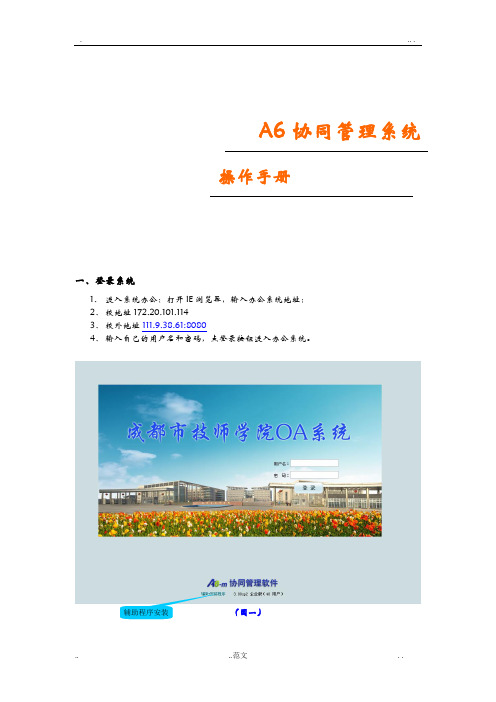
A6协同管理系统操作手册一、登录系统1、进入系统办公:打开IE浏览器,输入办公系统地址:2、校地址172.20.101.1143、校外地址111.9.38.61:80804、输入自己的用户名和密码,点登录按钮进入办公系统。
(图一)辅助程序安装二、修改密码如图所示进入办公系统后,在系统首页,点“个人设置”,再点选“个人信息设置”,选择个人密码设置,修改个人密码,确认后修改成功。
下次登录系统使用新的密码。
(图二)三系统首页进入办公系统后的界面,即系统首页。
在主工作区有4个工作模块:待办事项、我的模板、我的日程事件、关联人员/项目。
●“待办事项”是指别人交给您,需要您办理的事情,包括公文和协同;点击可以进入处理。
●“跟踪事项”是指您交给别人办理的事情,包括公文和协同;点击可以查看别人处理状态、处理意见和结果,还可以发送催办信息。
●我的日程:在首页配置我的日程后,系统自动将本月日历展示在栏目处,用户可以直接点击某个具体日期,查看该时间的个人日程事件;●我的模板:在首页配置我的模板后,用户在该栏目处点击“配置模板”,系统自动将授权的模板展示出来,用户只需要选择模板,点击“推送到首页”的功能,将模板发布到首页“我的模板”栏目中;●关联人员设置后,一个时间段与此人产生相关的各种信息(包括协同、、文档及对方日程安排等)都在一个界面显示,方便应用。
同时可快捷向对方发送协同、和在线短信;●关联项目信息显示一个时间段一组人产生的与此项目相关的各种信息如:协同、计划、文档、会议等。
●“消息窗口”是系统弹出的即时提醒信息。
当您有新的公文/协同需要处理,或者有新的会议通知的时候,系统以消息窗口的形式推送到桌面提醒。
(图三)四事项审批处理流程1、查看正文及附件登录进入系统后,有新的事项办理,会以“消息窗口”形式弹出提示;关闭弹出消息窗口,点击该待办事项,可直接查看正文容。
如有附件,将在窗口右边显示。
附件可保存,也可直接打开。
致远OA操作手册领导用模板

致远OA操作手册领导用A6协同管理系统操作手册一、登录系统1、进入系统办公:打开IE浏览器,输入办公系统地址:2、校内地址3、校外地址:80804、输入自己的用户名和密码,点登录按钮进入办公系统。
(图一)辅助程序二、修改密码如图所示进入办公系统后,在系统首页,点“个人设置”,再点选“个人信息设置”,选择个人密码设置,修改个人密码,确认后修改成功。
下次登录系统使用新的密码。
(图二)三系统首页进入办公系统后的界面,即系统首页。
在主工作区有4个工作模块:待办事项、我的模板、我的日程事件、关联人员/项目。
●“待办事项”是指别人交给您,需要您办理的事情,包括公文和协同;点击能够进入处理。
●“跟踪事项”是指您交给别人办理的事情,包括公文和协同;点击能够查看别人处理状态、处理意见和结果,还能够发送催办信息。
●我的日程:在首页配置我的日程后,系统自动将本月日历展示在栏目处,用户能够直接点击某个具体日期,查看该时间的个人日程事件;●我的模板:在首页配置我的模板后,用户在该栏目处点击“配置模板”,系统自动将授权的模板展示出来,用户只需要选择模板,点击“推送到首页”的功能,将模板发布到首页“我的模板”栏目中;●关联人员设置后,一个时间段内与此人产生相关的各种信息(包括协同、邮件、文档及对方日程安排等)都在一个界面内显示,方便应用。
同时可快捷向对方发送协同、邮件和在线短信;●关联项目信息显示一个时间段内一组人产生的与此项目相关的各种信息如:协同、计划、文档、会议等。
●“消息窗口”是系统弹出的即时提醒信息。
当您有新的公文/协同需要处理,或者有新的会议通知的时候,系统以消息窗口的形式推送到桌面提醒。
(图三)四事项审批处理流程1、查看正文及附件登录进入系统后,有新的事项办理,会以“消息窗口”形式弹出提示;关闭弹出消息窗口,点击该待办事项,可直接查看正文内容。
如有附件,将在窗口右边显示。
附件可保存,也可直接打开。
致远OA管理员操作手册

目录1概述FE 业务协作平台系统建立以事找人的工作方式,流程自定的模式,实现公司日常办公、办事、沟通、协作、资源共享、高效的事务处理机制;同时支持跨地域、跨公司、跨单位进行协同工作。
超级管理员操作模块主要有6 大板块。
系统信息:单位信息。
组织机构:岗位管理、管理员设置、角色权限设置。
参数设置:系统参照项、普通参照项、常用审批模版。
系统配置:日志管理、登陆配置、流水号设置、菜单设置、组件管理。
实施工具:组织机构导入、组织机构导出、参数配置。
个人设置:我的信息。
系统管理员操作模块主要有3 大版块。
单位信息:单位信息。
组织机构:部门管理、岗位管理、人员管理、权限管理、未分配人员。
个人设置:我的信息。
2超级管理员操作超级管理员登陆系统打开IE 浏览器,输入FE系统的访问地址,在提示的用户登录页面中,用户输入正确的超级管理员的用户名和密码,只有通过用户认证,才可以进入系统,使用系统功能。
系统默认的超级管理员的用户名:admin,初始密码为123。
登录页面如下图:注意:超级管理员admin 用初始密码123 登录系统后,请立即修改密码以便安全。
超级管理员主页面超级管理员首次登录时,系统页面如图:系统信息系统信息企业系统信息是维护单位系统的基本信息的模块。
进入单位信息主界面通过菜单【系统信息】/【单位信息】,进入【单位信息】主界面--[单位信息设置]页面,如下图:填写单位信息设置表单单位企业名称:填写系统的名称,必填项单位地址:填写系统的地址单位电话:填写系统的联系电话联系人:填写系统公司的相关人员保存单位信息填写好单位信息设置表单中的各输入项,点击〖保存〗按钮,填写好的内容保存成功,如下图:修改单位信息通过菜单【系统信息】/【单位信息】,进入【单位信息】主界面--[单位信息设置]页面,如下图:修改单位企业名称(不能修改成空)、单位地址、单位电话和联系人;点击〖保存〗按钮即可保存成功已修改的内容。
组织机构组织机构是企业的重要组成部分,企业管理组织为了保证完成任务,实现企业的目标,把每一个职工的力量集中起来组成一个整体,而且使各自明确自己的任务,围绕企业的总目标运转。
OA简易使用手册

用友致远协同管理软件简易使用手册用友致远软件技术有限公司二00九年八月目录第一章进入OA前的IE环境配置 (3)1.1IE设置 (3)1.2使用前插件安装 (4)第二章OA账号设置 (5)2.1账号及密码设置 (5)2.2进入OA后的即时操作 (5)第三章OA快速使用 (5)3.1发起协同事项 (5)3.2处理协同事项 (6)3.3查看协同事项 (7)3.4表单应用 (8)3.5文档管理 (8)3.6发起计划及处理 (8)3.7发出会议通知 (10)3.8发布公共信息 (10)3.9配置个人首页 (11)第四章小结 (12)第一章进入OA前的IE环境配置1.1 IE设置目前版本的OA支持浏览器为IE6,IE7,暂不支持IE8,使用IE8,傲游,FIREFOX等其他浏览器会出现一些界面显示及模板调用方面的问题,建议使用IE6或者IE7版本的浏览器。
进入OA之前,需要对IE浏览器进行一些简单的设置。
第一步,需要将我们的OA站点添加进可信站点:右键IE图标—属性—安全,如图:将OA地址:输入,并添加即可。
第二步,点开安全选项卡下的自定义级别选项,将选项内的ActiveX插件及控件下的选项都选为启用或者提示,确定,如图:1.2 使用前插件安装打开网页,在地址栏内输入,回车,页面会显示OA的登陆界面,在登陆系统之前,需要在登陆界面的右下角-辅助程序安装处安装几个小插件,如图:点击[辅助程序安装],安装以下3个小插件:1、IE 7.0/XP/Vista 控件:解除IE 7.0/XP/Vista拦截窗口对我们系统的影响。
直接运行,添加进注册表即可。
2、A6精灵客户端控件:主要增加系统的灵活性,为您提供最快捷、方便的操作。
需要下载到本地并安装,提供精灵登陆及批量上传文件等功能。
3、office插件控件:office插件主要解决手写批注和专业电子印章浏览软件。
直接运行,可能需要下载手动安装,打通本地OFFICE和OA的通道。
致远OA使用步骤
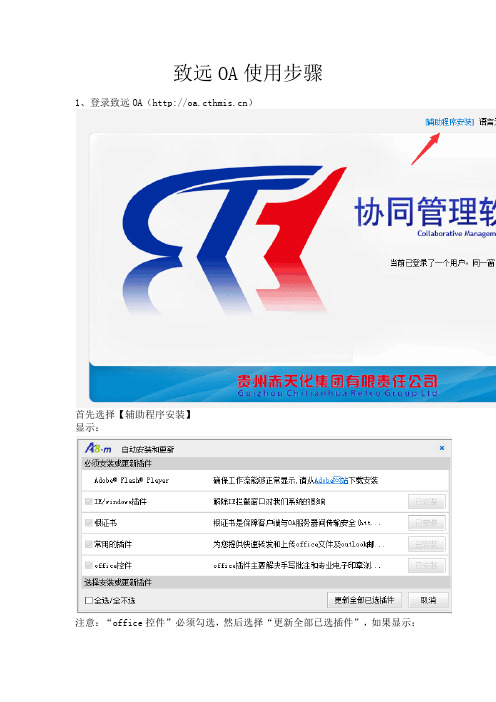
致远OA使用步骤
1、登录致远OA()
首先选择【辅助程序安装】
显示:
注意:“office控件”必须勾选,然后选择“更新全部已选插件”,如果显示:
请关闭所有已经打开的IE浏览器和360浏览器再选择
安装完成后再登录致远OA()
选择“注销”后显示:
输入:用户名(自己的姓名)、密码(123456)、验证码。
既可以进入OA界面网管-梁可勤(1904571367) 10:40:52
2、新建工作:
【流水号不要填写内容,会自动生成流水号的】,填写完成后:
选择“发送”
,发送完毕后在接收人的OA中会显示
网管-梁可勤(1904571367) 10:45:40
注意:如果下一步人员不同意上一步的工作,请在此选择并在空处填写意见:
不要在表单内填写内容。
致远OA使用手册
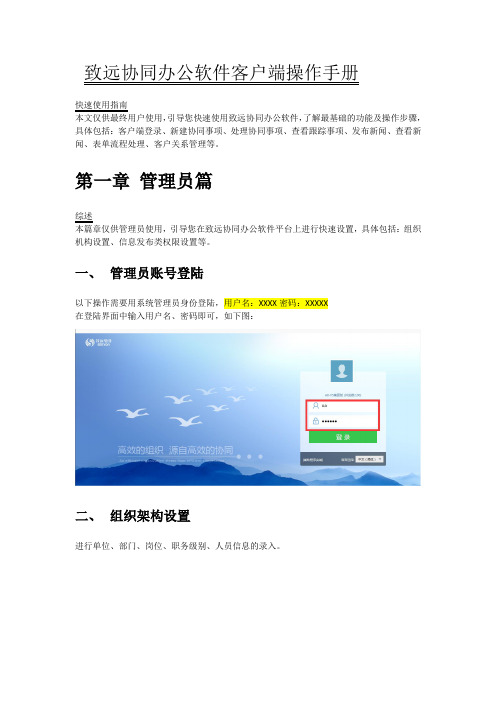
致远协同办公软件客户端操作手册快速使用指南本文仅供最终用户使用,引导您快速使用致远协同办公软件,了解最基础的功能及操作步骤,具体包括:客户端登录、新建协同事项、处理协同事项、查看跟踪事项、发布新闻、查看新闻、表单流程处理、客户关系管理等。
第一章管理员篇综述本篇章仅供管理员使用,引导您在致远协同办公软件平台上进行快速设置,具体包括:组织机构设置、信息发布类权限设置等。
一、管理员账号登陆以下操作需要用系统管理员身份登陆,用户名:XXXX密码:XXXXX在登陆界面中输入用户名、密码即可,如下图:二、组织架构设置进行单位、部门、岗位、职务级别、人员信息的录入。
特别提醒:在岗位设置过程中,请一定要设定【总经理】【副总经理】【财务主管】【财务经理】【人力资源主管】【人力资源经理】【出纳】几大相应岗位。
并在人员管理中设置相应的人员岗位信息。
(便于流程审批使用)人员管理可以通过【导入】【导出】【模板下载】功能三、信息发布类权限设置一登陆管理员账号进入之后,点击“文化建设设置”如下图二设置相应的权限管理员,以“单位新闻”为例,点击“新闻设置”子栏目“单位新闻”,点击“修改”。
三设置相应的管理员四完成。
设置完成后点击“确定”按钮即可。
第二章用户篇综述本篇章为普通用户使用提供引导,具体包括:用户登录、新建协同事项、处理协同事项、查看跟踪事项、发布新闻、查看新闻、表单流程处理、客户关系管理等。
一、用户登陆在登陆界面中输入用户名、密码即可,如下图:二、流程审批1流程发起点击【我的模板】中需要调取的模板。
(目前,系统中已经预设了《请假单》《财务报销单》《事项申请/汇报单》《意见采集单》。
)下面我们以【财务报销单】为例。
2表单填写3流程提交填写完之后,直接点击【发送】即可。
4领导审批4.1 审批待办当用户有待审批事项时,在界面右下方会有消息提示,同时在待办工作中会出现未查看事项。
点击进入,进行意见的审批。
4.2处理批复进入处理界面,根据填写内容,我们可以选择【同意】【不同意】【常用语】或者直接输入处理内容。
致远OA管理员操作手册XXXX0202

目录1概述ﻩ22超级管理员操作ﻩ22.1 超级管理员登陆系统2ﻩ2.2超级管理员主页面3ﻩ2.3 系统信息 (3)2.3.1系统信息3ﻩ2.4 组织机构4ﻩ2.4.1岗位管理5ﻩ2.4.2管理员设置 (5)2.4.3 角色权限设置 (7)2.5 系统配置11ﻩ2.5.1日志管理 (11)2.5.2 组件管理14ﻩ2.6 实施工具........................................................................................................................................ 172.6.1组织结构导入 (17)2.6.2组织机构导出......................................................................................................... 18 2.7个人设置.. (19)2.7.1我的信息 (19)3系统管理员操作 (20)3.1系统管理员登陆系统 (20)3.2 系统管理员主页面20ﻩ3.3 单位信息 (21)3.3.1单位信息ﻩ213.4 组织机构 (22)3.4.1 部门管理 (22)3.4.2岗位管理 (25)3.4.3人员管理2ﻩ73.4.4权限管理...................................................................................................................... 293.4.5 未分配人员29ﻩ3.5 个人设置3ﻩ13.5.1我的信息ﻩ314文档管理ﻩ324.1 单位文件夹维护........................................................................................................................ 324.2 单位文件夹授权.......................................................................................................................... 364.3 文档日志管理.............................................................................................................................. 381概述FE 业务协作平台系统建立以事找人的工作方式,流程自定的模式,实现公司日常办公、办事、沟通、协作、资源共享、高效的事务处理机制;同时支持跨地域、跨公司、跨单位进行协同工作。
致远OA使用手册

个人知识中心个人知识中心是组织成员个体相关的文档、知识信息聚集的访问入口。包括个体创建的文档、收藏他人的文档, 以及他人、组织推送的内容,评论文档内容。帮 助完成良好的个人知识管理。主要内容:【个人知识状态】、文档显示区和知识栏目, 文档显示区又分为:【我读】(最近阅读+最近收藏)、【动态】(我的订阅或组织推送 信息、他人推荐文档)、【评论】(我的评论记录和他人评论记录)、【我的知识库】(个人创建+收藏他人)。 知识广场宣传本单位知识信息,【去个人知识中心】和【去文档中心】链接。 文档中心文档中心应用于单位、个人管理文档、公文及其他模块的归档信息,支持自定义文档库,提供文档推送到单位、个人 的学习区及文档中心等功能。文档中心包括【我 的文档】、【单位文档】、【项目文档】、【公文档案】、【自定义文档库】。 此处,我们重点讲解文档中心的操作。 ? 操作步骤:点击一级菜单【知识社区】,选择【文档中心】,进入文档中心界面,如图:
我的文档: ? 操作说明:存储个人的文档,提供文档的新建、修改、移动、查询等操作;支持文档发 送到个人空间,支持转发协同和邮件。其包括的功能键说明如下: 【新建】包括新建文档和文档夹功能;支持在线新增 5 种类型文档,分别为: 1.Html文档; 2.Word文档; 3.Excel 文档; 4.WPS 文字; 5.WPS 表格。其中,Word 文档、Excel 文档、WPS 文字、WPS。表格需要Office 控件的支持,并且客户 端需要安装相应的Office 或WPS 软件。 【上传文件】从本地硬盘上传文档到服务器。 【发送到—常用文档】推送文档或文档夹到个人空间及知识中心的【常用文档】中。 【发送到—个人学习文档】推送文档到个人空间及知识中心的【我的学习区】中。 【转发】将新增的文档、归档的协同转发协同和邮件。 【转发协同】在线新增的文档作为正文,上传附件作为附件,转入协同编辑界面。
致远OA管理员操作手册精修订
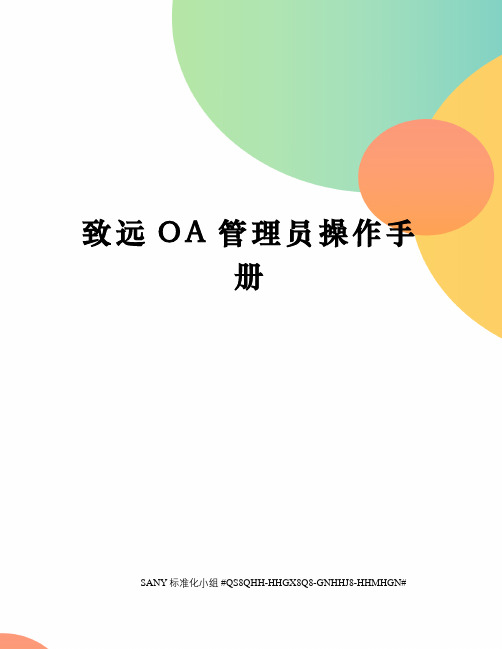
致远O A管理员操作手册SANY标准化小组 #QS8QHH-HHGX8Q8-GNHHJ8-HHMHGN#目录1概述FE 业务协作平台系统建立以事找人的工作方式,流程自定的模式,实现公司日常办公、办事、沟通、协作、资源共享、高效的事务处理机制;同时支持跨地域、跨公司、跨单位进行协同工作。
超级管理员操作模块主要有6 大板块。
系统信息:单位信息。
组织机构:岗位管理、管理员设置、角色权限设置。
参数设置:系统参照项、普通参照项、常用审批模版。
系统配置:日志管理、登陆配置、流水号设置、菜单设置、组件管理。
实施工具:组织机构导入、组织机构导出、参数配置。
个人设置:我的信息。
系统管理员操作模块主要有3 大版块。
单位信息:单位信息。
组织机构:部门管理、岗位管理、人员管理、权限管理、未分配人员。
个人设置:我的信息。
2超级管理员操作2.1 超级管理员登陆系统打开IE 浏览器,输入FE系统的访问地址,在提示的用户登录页面中,用户输入正确的超级管理员的用户名和密码,只有通过用户认证,才可以进入系统,使用系统功能。
系统默认的超级管理员的用户名:admin,初始密码为123。
登录页面如下图:注意:超级管理员admin 用初始密码123 登录系统后,请立即修改密码以便安全。
2.2 超级管理员主页面超级管理员首次登录时,系统页面如图:2.3 系统信息2.3.1 系统信息企业系统信息是维护单位系统的基本信息的模块。
2.3.1.1 进入单位信息主界面通过菜单【系统信息】/【单位信息】,进入【单位信息】主界面--[单位信息设置]页面,如下图:2.3.1.2 填写单位信息设置表单单位企业名称:填写系统的名称,必填项单位地址:填写系统的地址单位电话:填写系统的联系电话联系人:填写系统公司的相关人员2.3.1.3 保存单位信息填写好单位信息设置表单中的各输入项,点击〖保存〗按钮,填写好的内容保存成功,如下图:2.3.1.4 修改单位信息通过菜单【系统信息】/【单位信息】,进入【单位信息】主界面--[单位信息设置]页面,如下图:修改单位企业名称(不能修改成空)、单位地址、单位电话和联系人;点击〖保存〗按钮即可保存成功已修改的内容。
用友致远OA操作手册V276-1

用友致远协同管理软件操作手册用友致远软件技术XX二00七年十月前言感谢您选择A6协同管理软件!Internet技术和IT基础设施的建设与发展,为企业和组织跨区域发展提供了有效的信息通道。
采用B/S的方法,通过HTML、XML、JAVA、IP互联、WEB Service 等诸多IT技术,整合出了基于WEB的,面向各类组织的跨部门沟通、信息积淀、流程与表单固化等服务于团队的各种应用,使组织决胜于信息技术提供的组织智慧和系统能力,帮助组织简化流程执行,控制管理执行,展现组织成果,缩短与客户的距离。
总之,信息技术与管理不断融合,帮助提升企业竞争力。
用友致远软件技术XX专注于协同管理软件的产品开发和服务,通过对协同工作管理的长期研究,探索出以团队工作管理为重心,以组织管理学和组织行为学为管理理论基础,基于PDCA管理循环(计划、执行、检查、控制)的主线,针对组织流程和组织工作行为中的沟通、任务分配、资源整合,以人为中心,以流程、事件、时间、资源为基础,形成支撑组织分时、异地、高效、高质协作的管理软件—A6协同管理软件。
我们以“人为中心、事件驱动、流程导航、表单呈现、内外互通、应用整合、集中共享”的产品理念,为各类政府、企业、社团奉献出优质、高效的协同管理产品,实现组织内部的高效协同,形成组织内部高效的工作平台,并成为组织内部信息流动的通道。
本说明书针对V2.76版的产品,是用友致远经历过第10余次升级后的产品,期望它能给您的工作带来效率和更高的品质。
在V2.76中,A6协同管理软件针对深化协同应用、提升公文管理水平、增强组织管理和信息共享特性等多方面增加了新特性,同时对于大组织长期使用的性能问题、存储问题提供了专项解决方案,产品消息中间件进行了重构,针对技术方面引入web 2.0特性等300余项改进。
新的特性包括:支持可配置的个人首页和单位首页,完成了组织信息呈现和个人协同办公的完美平衡;整合、word、excel、wps、outlook、PowerPoint等桌面系统的A6精灵,可以完成对消息的提醒并能通过消息去处理你的工作,协同能力大幅提升;可配置的短信集成,支持组织有选择的使用这一通信手段;伴随着公文交换中心的发布,更加完善的公文管理系统,甚至你会发觉公文原来可以这么接近我们的,贴心的功能有:自定义的公文元素、收文单、发文单、公文稿纸…;我的模板(一般流程、表单审批流程)都可以推送到桌面的很多人性化的管理,更加柔性的流程……随着产品的不断升级和发展,我们会不断研究协同工作管理,不断推出新的产品,长期支持产品升级,愿我们的产品在贵单位能够用得很好,同时,有任何问题和好的建议,也欢迎给我们提出。
用户操作手册
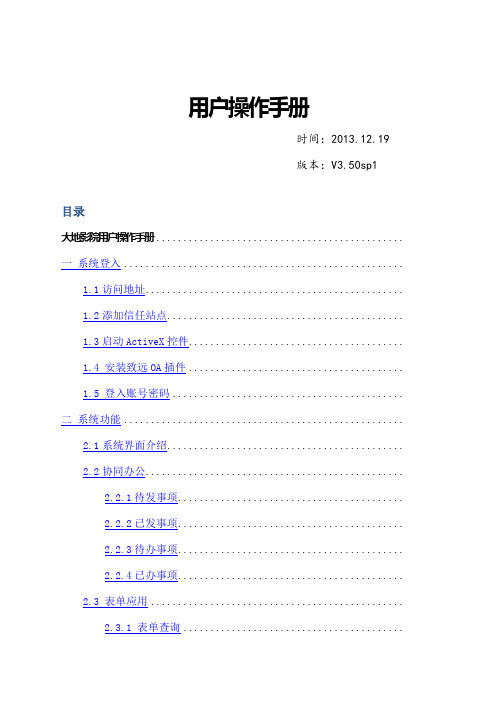
用户操作手册时间:2013.12.19版本:V3.50sp1目录大地影院用户操作手册.............................................. 一系统登入....................................................1.1访问地址................................................1.2添加信任站点............................................1.3启动ActiveX控件........................................1.4 安装致远OA插件........................................1.5 登入账号密码........................................... 二系统功能....................................................2.1系统界面介绍............................................2.2协同办公................................................2.2.1待发事项..........................................2.2.2已发事项..........................................2.2.3待办事项..........................................2.2.4已办事项..........................................2.3 表单应用...............................................2.3.1 表单查询.........................................2.3.2 表单统计.........................................2.4 知识管理...............................................2.4.1 知识中心.........................................2.4.2 文档中心.........................................2.5 计划/会议/日程..........................................2.6 公共信息...............................................2.7 个人事务...............................................2.7.1 消息提示设置.....................................2.7.2 个人信息设置.....................................2.7.3 个人密码设置.....................................3 日常办公操作.................................................3.1 发起人提交事项.........................................3.2 发起人查看事项.........................................3.3 处理待办事项...........................................3.4 已办事项...............................................3.5个人考勤................................................4 M1客户端安装................................................. 一系统登入首次访问致远OA系统请进行以下操作1.1访问地址内部访问地址:外部访问地址:1.2添加信任站点首先打开游览器单击“工具”菜单,选择“Internet选项”。
致远oa管理员操作手册xxxx22
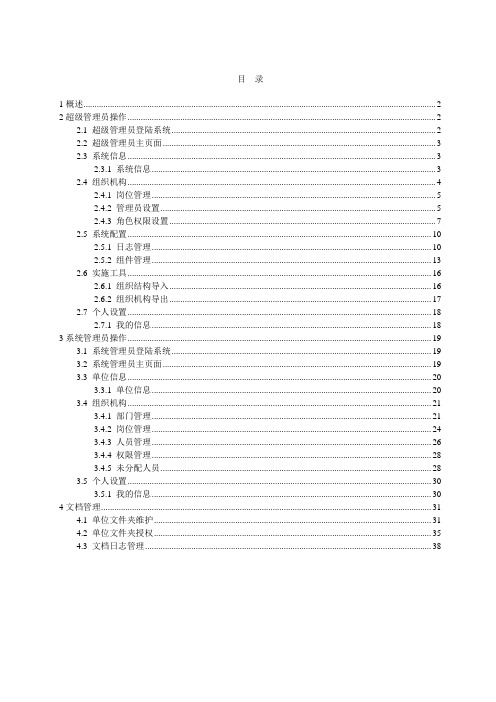
目录1概述 (2)2超级管理员操作 (2)2.1 超级管理员登陆系统 (2)2.2 超级管理员主页面 (3)2.3 系统信息 (3)2.3.1 系统信息 (3)2.4 组织机构 (4)2.4.1 岗位管理 (5)2.4.2 管理员设置 (5)2.4.3 角色权限设置 (7)2.5 系统配置 (10)2.5.1 日志管理 (10)2.5.2 组件管理 (13)2.6 实施工具 (16)2.6.1 组织结构导入 (16)2.6.2 组织机构导出 (17)2.7 个人设置 (18)2.7.1 我的信息 (18)3系统管理员操作 (19)3.1 系统管理员登陆系统 (19)3.2 系统管理员主页面 (19)3.3 单位信息 (20)3.3.1 单位信息 (20)3.4 组织机构 (21)3.4.1 部门管理 (21)3.4.2 岗位管理 (24)3.4.3 人员管理 (26)3.4.4 权限管理 (28)3.4.5 未分配人员 (28)3.5 个人设置 (30)3.5.1 我的信息 (30)4文档管理 (31)4.1 单位文件夹维护 (31)4.2 单位文件夹授权 (35)4.3 文档日志管理 (38)1概述FE 业务协作平台系统建立以事找人的工作方式,流程自定的模式,实现公司日常办公、办事、沟通、协作、资源共享、高效的事务处理机制;同时支持跨地域、跨公司、跨单位进行协同工作。
超级管理员操作模块主要有6 大板块。
系统信息:单位信息。
组织机构:岗位管理、管理员设置、角色权限设置。
参数设置:系统参照项、普通参照项、常用审批模版。
系统配置:日志管理、登陆配置、流水号设置、菜单设置、组件管理。
实施工具:组织机构导入、组织机构导出、参数配置。
个人设置:我的信息。
系统管理员操作模块主要有3 大版块。
单位信息:单位信息。
组织机构:部门管理、岗位管理、人员管理、权限管理、未分配人员。
个人设置:我的信息。
2超级管理员操作2.1 超级管理员登陆系统打开IE 浏览器,输入FE系统的访问地址,在提示的用户登录页面中,用户输入正确的超级管理员的用户名和密码,只有通过用户认证,才可以进入系统,使用系统功能。
用友致远OA教程

查看或下载单位 文档
删除错误的协 同和表单
发送固定表单
查看流程
设置我的模板
如何发送协同 如何发送带有附件的协同
可因应自己的需求在此选择适当的组发 发协同与插入 处理协同、转发 如何登陆OA送协同,所选的组别将会显示在下面的 附件 协同、催办 组列表框中,当前所选是“部门”。 当选择好要发送的组或某位同事后该 组或同事的名字就会在此显示,如果 最后,点击“立即发 发现选择错误了,只需在错误的组或 可从这里选择自己想要发送协同 点击“添加附 并发:同时发送给所有所选的同事,所 送”,整个发送协同 同事的名字双击即可取消选择了。 的组,若需发送协同给该组所有 件” 首先,先按“新 查看或下载单位 有接收协同的同事可以同时处理该协同。 的流程就完结了 选择好发送流程后,就 同事,只需点击该框右边那个双 在此填写协同标题 发送固定表单 删除错误的协同 文档 建事项”选项 箭头按钮即可。当前显示的组是 可以在这文本框里编写 “部门”。 协同内容了 当发送的对象是多个的时候,可因应 点击“浏览”寻找要 在流程中选择“新建流程” 自己的实际情况选择并发还是串发。 上传的附件,然后按 当选好要发送的部门后,这里会显示该部门 然后按确定后就可以选好发送协同的 “加入”等待上传即 所有同事,如果只需发送给某一位同事,只 串发:发送后按列表框的顺序逐个逐个 流程了,该选项默认为“并发”。 可 需在此列表框内找到该同事名字后双击其名 传 递 协同,必须上一位处理了该协同 查看流程 设置我的模板 字即可,当前显示的是信息部各位同事。
如何登陆OA
发协同与插入 附件
处理协同、转发 协同、催办
查看或下载单位 文档
删除错误的协 同和表单
发送固定表单
查看流程
设置我的模板
【精品】致远A8协同OA集团版操作手册
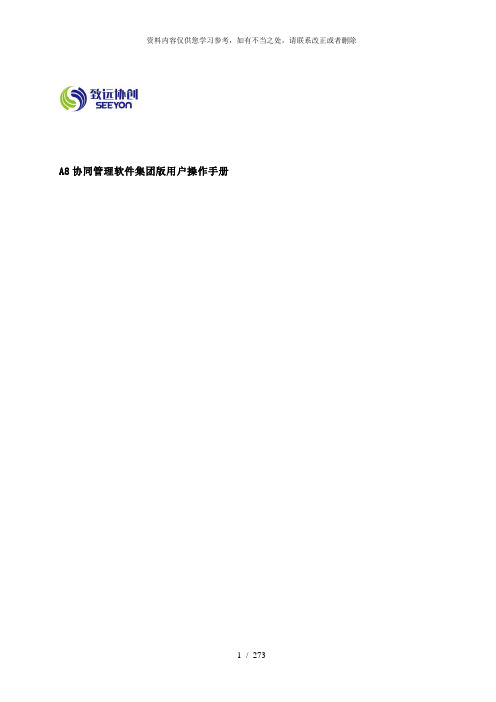
A8协同管理软件集团版用户操作手册时间:2010.12.版本:V3。
12sp1北京致远协创软件有限公司目录A8协同管理软件集团版用户操作手册 ................... 错误!未指定书签。
第一章详细操作指南................................... 错误!未指定书签。
1。
1。
协同工作........................................... 错误!未指定书签。
1.1。
1。
新建事项错误!未指定书签。
1.1。
2.待发事项错误!未指定书签。
1。
1.3。
已发事项错误!未指定书签。
1。
1。
4。
待办事项错误!未指定书签。
1。
1.5。
已办事项错误!未指定书签。
1。
1.6。
督办事项错误!未指定书签。
1。
2. 表单应用........................................... 错误!未指定书签。
1。
2.1.表单使用步骤错误!未指定书签。
1。
2.2.制作前准备错误!未指定书签。
1.2.3。
表单制作错误!未指定书签。
1。
2.4.表单调用错误!未指定书签。
1.2。
5。
流水号管理错误!未指定书签。
1。
2.6。
表单查询错误!未指定书签。
1.2。
7。
表单统计错误!未指定书签。
1。
2。
8.业务配置错误!未指定书签。
1.3. 公文管理........................................... 错误!未指定书签。
1。
3。
1.发文管理错误!未指定书签。
1。
3.2.公文交换错误!未指定书签。
1.3。
3。
收文管理错误!未指定书签。
1.3.4。
签报管理错误!未指定书签。
1.3.5。
公文查询错误!未指定书签。
1.3。
6。
公文统计错误!未指定书签。
1。
3。
7.公文督办错误!未指定书签。
1.4. 知识管理........................................... 错误!未指定书签。
1.4。
1.知识中心错误!未指定书签。
- 1、下载文档前请自行甄别文档内容的完整性,平台不提供额外的编辑、内容补充、找答案等附加服务。
- 2、"仅部分预览"的文档,不可在线预览部分如存在完整性等问题,可反馈申请退款(可完整预览的文档不适用该条件!)。
- 3、如文档侵犯您的权益,请联系客服反馈,我们会尽快为您处理(人工客服工作时间:9:00-18:30)。
A6协同管理系统
操作手册
一、登录系统
1、进入系统办公:打开IE浏览器,输入办公系统地址:
2、校内地址校外地址输入自己的用户名和密码,点登录按钮进入办公系统。
(图一)
辅助程序安装
二、修改密码
如图所示进入办公系统后,在系统首页,点“个人设置”,再点选“个人信息设置”,选择个人密码设置,修改个人密码,确认后修改成功。
下次登录系统使用新的密码。
(图二)
三系统首页
进入办公系统后的界面,即系统首页。
在主工作区有4个工作模块:待办事项、我的模板、我的日程事件、关联人员/项目。
“待办事项”是指别人交给您,需要您办理的事情,包括公文和协同;点击可以进入处理。
“跟踪事项”是指您交给别人办理的事情,包括公文和协同;点击可以查看别人处理状态、处理意见和结果,还可以发送催办信息。
我的日程:在首页配置我的日程后,系统自动将本月日历展示在栏目处,用户可以直接点击某个具体日期,查看该时间的个人日程事件;
我的模板:在首页配置我的模板后,用户在该栏目处点击“配置模板”,系统自动将授权的模板展示出来,用户只需要选择模板,点击“推送到首页”的功能,将模板发布到首页“我的模板”栏目中;
关联人员设置后,一个时间段内与此人产生相关的各种信息(包括协同、邮件、文档及对方日程安排等)都在一个界面内显示,方便应用。
同时可快捷向对方发送协同、邮件和在线短信;
关联项目信息显示一个时间段内一组人产生的与此项目相关的各种信息如:协同、计划、文档、会议等。
“消息窗口”是系统弹出的即时提醒信息。
当您有新的公文/协同需要处理,或者有
新的会议通知的时候,系统以消息窗口的形式推送到桌面提醒。
(图三)
四事项审批处理流程
1、查看正文及附件
登录进入系统后,有新的事项办理,会以“消息窗口”形式弹出提示;关闭弹出消息窗口,点击该待办事项,可直接查看正文内容。
如有附件,将在窗口右边显示。
附件可保存,也可直接打开。
注意:在加签处理过程中,若是想要加多个人,可以多次点击加签按钮来实现。
并且在加签选择人员界面,选择是串发或并发实现不同的流程方式即可。
4、处理:
点击“处理”按钮,出现如图界面,选择处理态度,写入处理意见(可不写),点击处理动作按钮,流程移交到下一处理节点,处理完毕。
(图十)
五 发起事项
1、发起协同
1) 当有工作交由其他人员办理,可以使用协同功能。
2) 进入办公系统后,点选“协同工作”,点选“新建事项”,输入标题、正文和附件内容。
3) 选择处理人:新建流程,按下拉菜单选择部门,选中处理人员,点击“右选”按钮,
4)
,则事件成功发送给处理人。
1) 文件夹查看权限的人员,即使不参与该项工作处理,也能够查看该事项的处理
过程和意见。
2) “新建/待发”模块可新建协同事项或查看保存待发的事项。
3) “已发事项”跟踪查看已经发出的协同事项,并可进行转发、重复发起、撤消、
删除和归档操作。
4) “待办事项”查看别人发来协同事项。
可进行转发、删除和归档操作。
5) “已办事项”查看别人发来协同事项。
可进行转发、删除和归档操作。
知识点:串发即事件在一个人处理后再交给下一处理人处理,并发指两个或多个处理人同时处理某一事件.流程如下图所示。
六、模板调用
在系统中建有工作中常用的流程模板,授权使用的人可以在建公文和协同的时候调用,不同的人能够使用的模板不同。
在新建公文时,可点选“模板调用”,出现如图六所示界面。
双击选中。
系统模板需要授权方可使用,每个人看到的模板不一定一样;在我的模板里也可调用。
(图十四)
(图十三)
串发流程图示 并发流程图示
七工作跟踪、催办
当一个工作公文/协同事项发出后,可对该工作跟踪,查看处理情况、处理意见以及处理人上传的意见等;对没有及时处理的人员,可点击“催办”按钮,出现附言窗口,写入催办内容,按确定后催办信息发送到该处理人办公系统桌面。
(图十五)
八文档管理
点击“文档管理”,点选树型结构在有权限的文件下,可新建文档夹、新增文档,以及进行更名、移动、删除、映射等操作。
1、个人文档:
个人文档存放个人资料,该资料只有本人有权限管理和查阅。
2、单位文档:
单位文档参照单位现行文档管理模式,采用分级分类授权管理的方式,可设置单位和部门的文档管理员,对单位文件进行管理和授权。
3、项目文档:
绑定关联项目相关信息,可查看一个时间段内的一个项目组人产生的与这个项目相关的各种信息如:协同、计划、文档、会议等。
4、授权
如下图,点击文件或文件夹后面的“修改”按钮,出现如下的借阅或共享的提示框,点击“添加”,可选择需要授权的人员。
对文件借阅可设置借阅时间;对文件夹共享,共享授权权限分三类:“全部”、“写入”、“读取”。
授权之后也可以删除授权。
5、操作动作
在有权限的文件夹下,可新建文档夹、新增文档,选择树型结构查看。
以及进行更名、移动、删除、映射等操作。
(图十六)九.事件公文签字盖章
十、统计发起、协办的数量、进展。
1.点击协同工作中的流程管理
2.选择查看人员范围。
